Toute connexion réseau établie entre ordinateurs (protocoles TCP ou UDP), elle se fait via les ports. Imaginez-les comme des points d’entrée ou des passerelles utilisés par un service ou une application. Au fur et à mesure que davantage de connexions client sont établies, le nombre de ports diminue. Dans cet article, nous partagerons comment résoudre les problèmes Épuisement des ports questions.
Il existe deux types de ports – Ports dynamiques et Ports définis. Les ports dynamiques permettent à plusieurs clients de se connecter à des ports définis. Les sites Web en sont un bon exemple. Ils ont généralement le port 80 défini, mais en utilisant un port actif, ils peuvent servir plusieurs clients. Puisqu’il y a une limite au port dynamique, les connexions commenceront à échouer lorsque tous les ports seront occupés. C’est ce qu’on appelle l’épuisement des ports.
Épuisement des ports dans Windows 11/10

Le principal objectif de ce guide de dépannage est d’identifier le processus ou l’application qui épuise le port. Une fois que vous l’avez déterminé, l’étape suivante consiste à réparer l’application.
Symptômes permettant d’identifier l’épuisement des ports :
1]Impossible de se connecter à la machine avec les informations d’identification du domaine, cependant, la connexion avec un compte local fonctionne. Il est possible qu’un compte déjà utilisé fonctionne, mais que le nouveau échoue. Cela se produit à cause de la mise en cache.
2]La mise à jour de la stratégie de groupe commencera à échouer. Chaque fois que vous essayez d’apporter des modifications, vous pouvez recevoir une erreur indiquant « échec en raison d’un manque de connectivité réseau avec le contrôleur de domaine ». Cela peut être temporaire mais c’est un signe.
3]Les partages de fichiers ou les lecteurs réseau deviennent inaccessibles.
4]Le bureau à distance sur le serveur sur lequel l’application est hébergée échoue.
D’autres signes incluent l’ID d’événement 4227, 4231 dans l’Observateur d’événements pour TCP avec un message indiquant que l’allocation du port dynamique a échoué. La commande NetStat affiche un grand nombre d’entrées pour l’état TIME_WAIT pour une application particulière, et ainsi de suite.
Utiliser NetStat pour Windows 11/10 et Windows Server
Ouvrez l’invite de commande avec des privilèges élevés.
Exécutez la commande :
netstat -anobq
Ensuite, recherchez l’ID de processus dont le nombre maximal d’entrées est BOUND.
Si vous utilisez PowerShell, vous pouvez utiliser la commande ci-dessous pour identifier le processus avec Bound maximum.
Get-NetTCPConnection | Group-Object -Property State, OwningProcess | Select -Property Count, Name, @{Name="ProcessName";Expression={(Get-Process -PID ($_.Name.Split(',')[-1].Trim(' '))).Name}}, Group | Sort Count -Descendin
Souvent, les clients ne ferment pas correctement les ports. Même non utilisés, ces ports ne sont pas gratuits. C’est l’une des principales raisons de l’épuisement des ports.
Si le besoin est fréquent, vous pouvez utiliser Commande Netstat dans une boucle. La sortie peut devenir disponible dans un fichier texte qui peut être utilisé pour surveiller la tendance. Voici à quoi ressemble le script :
@ECHO ON
set v=%1
:loop
set /a v+=1
ECHO %date% %time% >> netstat.txt
netstat -ano >> netstat.txt
PING 1.1.1.1 -n 1 -w 60000 >NUL
goto loopUtilisez le Gestionnaire des tâches pour trouver un maximum de poignées
Une méthode un peu plus naturelle pour trouver de telles applications consiste à utiliser le Gestionnaire des tâches. Bien que PowerShell et les invites de commande aient leurs propres mérites, si vous souhaitez voir le processus rapidement, il s’agit d’une meilleure méthode.
- Ouvrez le Gestionnaire des tâches et passez au Onglet Détails.
- Faites un clic droit sur l’une des colonnes et cliquez sur « Sélectionnez les colonnes.”
- Ajoutez « Poignées » parmi les options disponibles.
- Cliquez sur l’en-tête de la colonne des poignées pour la trier par nombre maximum.
Microsoft suggère que si l’une des connexions échoue, vérifiez si le nombre de descripteurs est supérieur à 3000. Si tel est le cas, l’application est le coupable. Cependant, les services du système d’exploitation font exception à cette règle. Pour les autres, arrêtez ce processus une fois, puis essayez de vous connecter à l’aide des informations d’identification du domaine et voyez s’il réussit.
Explorateur de processus
Vous pouvez utiliser Process Explorer au cas où le gestionnaire de tâches ne vous aiderait pas. Il est utile pour rechercher les problèmes de version DLL ou gérer les fuites et fournir un aperçu des applications rouges. Process Explorer doit être téléchargé à partir de ici et installé. Assurez-vous de l’exécuter avec des privilèges élevés.
- Faites un clic droit sur l’en-tête de colonne, puis sélectionnez « Choisir des colonnes ».
- Passez à l’onglet Performances et ajoutez Nombre de poignées.
- Dans le menu, cliquez sur Affichage > Afficher le volet inférieur.
- Cliquez à nouveau sur le menu, sélectionnez Affichage > Affichage du volet inférieur > Poignées.
- Triez les poignées par ordre décroissant.
- Il révélera le ou les processus avec le plus grand nombre de poignées
- Cliquez pour mettre en surbrillance l’un des processus avec le nombre de poignées supérieures.
- Le panneau inférieur révélera le type de toutes les poignées. Les ports ou les sockets sont généralement avec des étiquettes « Fichier \ Périphérique \ AFD ».
Fermez le processus avec un nombre élevé de poignées. Si l’application réapparaît, cela peut en être la cause et vous devrez réparer l’application ou demander au développeur de l’OEM de le réparer. Si vous ne pouvez pas le réparer parce que l’application le demande, vous devriez envisager d’augmenter le nombre de ports que l’ordinateur peut utiliser. La commande ci-dessous (exemple) peut modifier la plage et l’augmenter.
netsh int ipv4 set dynamicport tcp start=10000 num=1000
Le port de début minimum pouvant être défini est 1025. Le port de fin maximum ne peut pas dépasser 65535.
Cela dit, la solution est encore temporaire. En tant qu’administrateur informatique, vous devrez trouver une meilleure solution pour résoudre les problèmes d’épuisement des ports. Parfois, plusieurs serveurs peuvent être utilisés pour augmenter les ports, mais c’est une toute autre ligue.





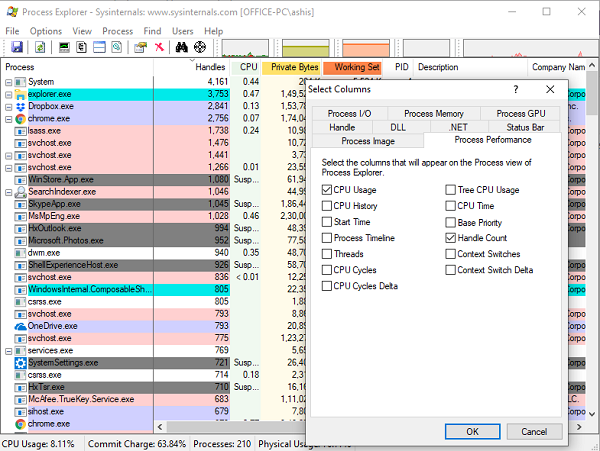
![[2023] 6 façons de copier / coller du texte brut sans formatage](https://media.techtribune.net/uploads/2021/03/5-Ways-to-Copy-Paste-Plain-Text-Without-Formatting-on-Your-Computer-shutterstock-website-238x178.jpg)







Bonjour et merci,
L’article m’a permis d’identifier un service d’Easeus responsable de l’épuisement du port 53 (Google DNS) avec comme conséquence la perte de l’internet jusqu’au reboot.
Dommage que l’article (pas si ancien) ait perdu plusieurs clichés, car vous mentionnez plusieurs fois le terme poignée(s) dont je ne trouve pas vraiment l’emplacement à cause de cela.
Pour votre info, je n’ai aucun rendu de l’entiereté de l’article dans Edge !?